KPN ID, één account voor al jouw diensten
Van XS4ALL naar KPN
Wil je jouw XS4ALL-facturen bekijken en je abonnement inzien? Met de gratis MijnKPN app heb je alles van jouw abonnement binnen handbereik. Zodra je XS4ALL-abonnement is overgezet naar de techniek van KPN, kan je inloggen in MijnKPN. Vergeet niet om eerst een KPN ID aan te maken.

De MijnKPN app
Handig, simpel en snel
Bekijk je mobiele verbruik
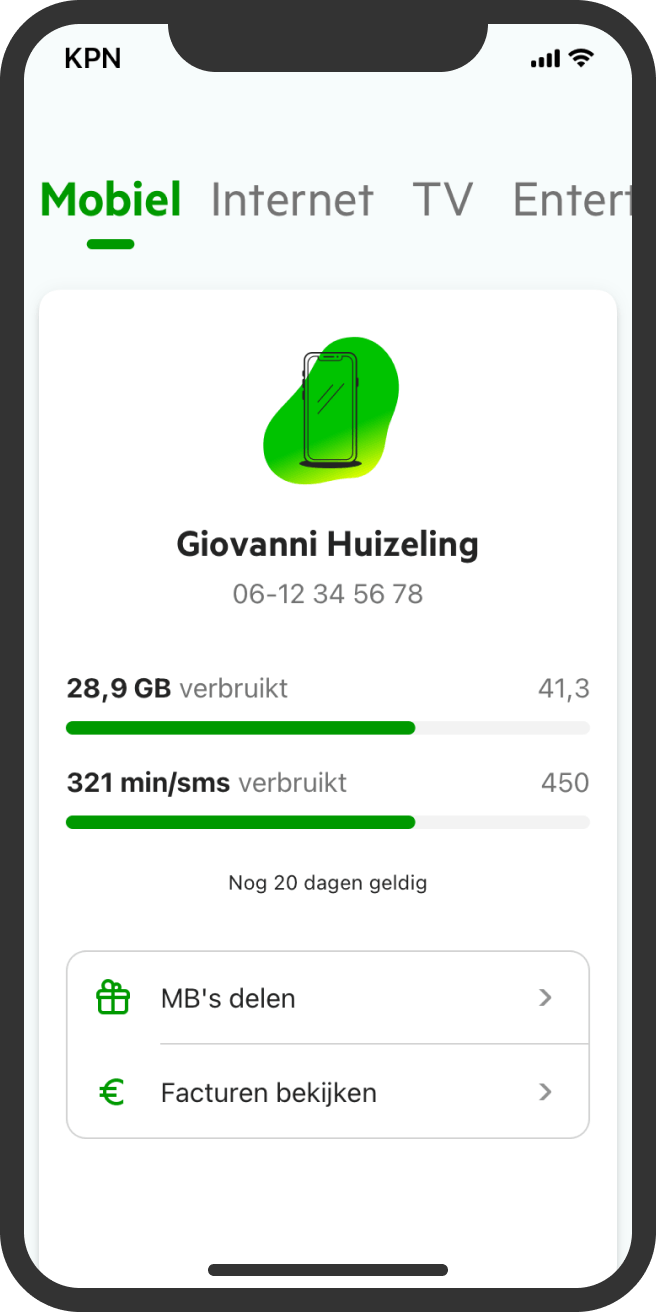
Deel makkelijk MB's
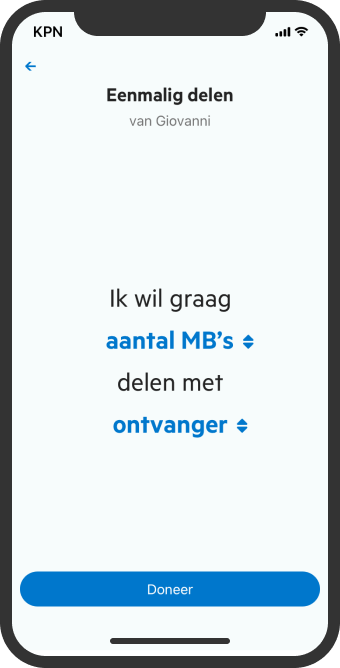
Beheer producten en opties
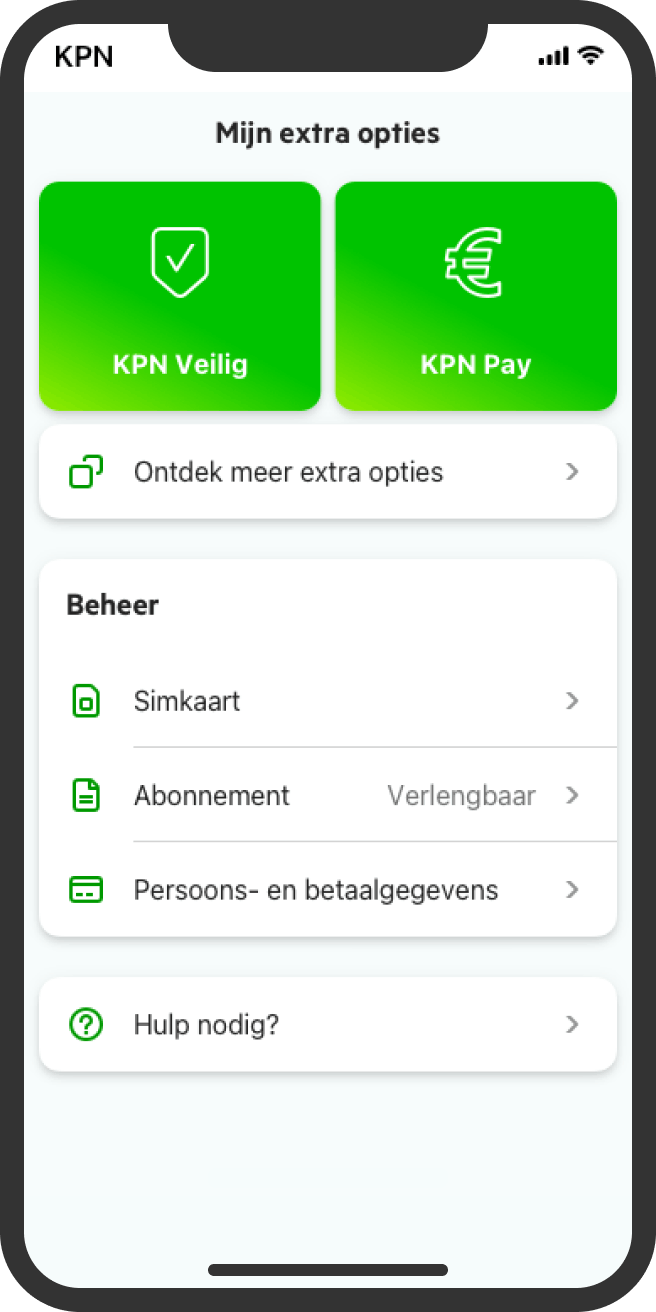
Bekijk en download facturen
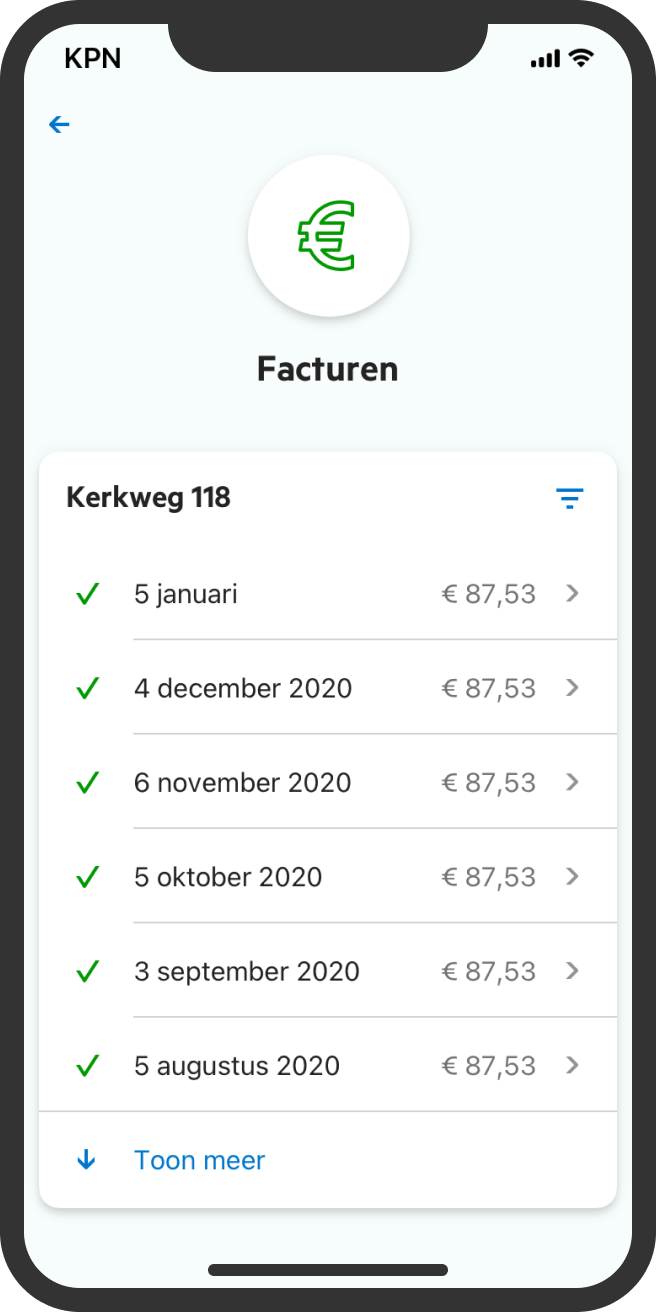
Veelgestelde vragen over MijnKPN en de MijnKPN app
Hoe log ik extra veilig in met KPN ID?
Dat doe je door je ‘Verificatie in 2 stappen’ aan te zetten. Zo hou je hackers buiten de deur. Zelfs als ze je wachtwoord weten, kunnen ze niet inloggen zonder de tweede verificatiestap. Extra veilig dus.
Zo zet je verificatie in 2 stappen aan, in de
Log je voor de eerste keer in op de MijnKPN app? Dan krijg je een sms met een code. Daarna kan je jouw pincode, touch ID of Face ID gebruiken om in te loggen.
Hoe koppel ik (meerdere) producten aan mijn gebruikersnaam voor MijnKPN?
Welke iOS of Android versie heb ik minimaal nodig voor MijnKPN?
Voor Android heb je minimaal versie 7.0 nodig. Bij iOS werkt het op versie 12.0 of hoger. Heb je een eerdere versie? Kijk dan of je jouw toestel kan updaten. Ga daarvoor naar je instellingen en volg onderstaande stappen:
Android1. Ga naar ‘Systeem'2. Tik op ‘Geavanceerd’3. Kies hier ‘Systeemupdate’4. Hier zie je de Android versie en of er een update beschikbaar is5. Update beschikbaar? Volg de stappen op het scherm
iOS1. Tik op ‘Algemeen’2. Ga naar ‘Software-update’3. Hier zie je de iOS-versie en of er een update beschikbaar is.4. Update beschikbaar? Volg de stappen op het scherm.
Lukt het updaten niet omdat je toestel een oudere versie heeft? Dan ondersteunt je toestel de nieuwste software helaas niet meer. En kan je de MijnKPN app niet downloaden. Maar geen zorgen, je kan wel naar MijnKPN in de browser van je telefoon.
Wat kan ik nog meer met de app?
Veel. Dit bijvoorbeeld:
- Persoonlijke gegevens aanpassen
- Privacy-instellingen aanpassen
- MB's delen
- Extra bundels aan- of uitzetten
- Wifiverbinding controleren en verbeteren
- De status van je bestelling volgen
- Donkere modus (dark mode) aanzetten
- De taal van de app aanpassen (Nederlands of Engels)
Ga naar de app en ontdek het zelf!
Welke apps hebben jullie nog meer?
Is de MijnKPN app gratis?
Ja, de MijnKPN app is helemaal gratis.
Hoe verander ik mijn wachtwoord voor MijnKPN?
Dat doe je makkelijk via de website of in de MijnKPN app. Kies een sterk en veilig wachtwoord en pas 'm zo aan:
Via de website
- Log in op
MijnKPN - Klik op ‘Account’
- Onder ‘Inloggegevens’ vind je de optie om jouw wachtwoord te wijzigen
- Vul eerst je huidige wachtwoord in en daarna twee keer je nieuwe wachtwoord
In de MijnKPN app
- Ga naar 'Profiel'
- Kies 'Account'
- Daar kan je je wachtwoord aanpassen. Vul eerst je huidige wachtwoord in. En daarna 2 keer je nieuwe.
Wist je dat je in de app ook in kan loggen met je vingerafdruk, cijfercode of Face ID? Hoef je niet steeds je wachtwoord in te tikken.